
In den Zeiten der Pandemie hatte fast jeder den Drang danach, Kontakte weiter aufrecht zu erhalten und zu pflegen. Die meisten traf das Kontaktverbot völlig unvorbereitet. Das man Videokonferenzen abhalten konnte, war bekannt, aber wer nutzte so etwas schon im Alltag. Viele von uns suchten plötzlich nach Möglichkeiten sich irgendwo online zu treffen. Große Softwarekonzerne ermöglichten einem plötzlich diese Funktionen kostenlos zu nutzen, mit dem Hintergrund spätere Kunden zu gewinnen. Zwar war die Nutzung dieser Dienste kostenlos, jedoch nicht umsonst. Nutzer bezahlten für diese Art der Nothilfe mit ihren Daten.
Da ich schon lange zuvor Open-Source-Lösungen dieser Art wie Nextcloud Talk nutzte, brauchte ich nur die Leute mit denen ich mich nicht treffen konnte, dort hin einzuladen. Für kleine Gesprächsrunden eignete sich meine Nextcloud durchaus. Für eine größere Anzahl von Nutzern war dies jedoch problematisch. Deshalb suchte ich nach einer anderen Lösung.
Perfekt für reine Audio-Treffen war Mumble, welches die ganze Pandemie-Zeit auf einem meiner Server lief. Die Nutzung meines Mumble-Servers verhielt sich aber umgekehrt proportional zur Aufhebung der Kontaktbeschränkung. Reale Treffen waren wieder möglich und man traf sich weniger online. Da ich aber die Technik doch hin und wieder nutzen möchte, habe ich den Versuch gewagt, einen Mumble-Server auf einem Raspberry Pi aufzusetzen. Wie das ganze geht, zeige ich in diesem Artikel.
Installation
Als Server dient ein Raspberry Pi 4 mit 4 GB RAM. Auf diesem wurde ein Raspberry Pi OS mit 64-Bit installiert. Der Mumble-Server wird wie folgt aufgesetzt:
|
1 |
sudo apt install mumble-server |
Während der Installation wird abgefragt, ob der Server automatisch starten soll. Diese Frage beantwortet man mit „Ja“. Danach wird abgefragt, ob der Mumble-Server mit einer höheren Priorität zu nutzen ist. Diese Frage habe ich in meinem speziellen Fall mit „Nein“ beantwortet. Danach vergibt man noch ein SuperUser-Passwort und widmet sich dann der erweiterten Konfiguration.
Konfiguration
In der Konfigurationsdatei können nun gewünschte Anpassungen vorgenommen werden, wie z.B. Begrüßungstext, Port etc. Hier habe ich aber nur ein Passwort für die Nutzung meines Server vergeben, um die Kontrolle über den Server zu behalten. Weiterhin kann hier die maximale Anzahl der Besucher festgelegt werden.
|
1 |
sudo nano /etc/mumble-server.ini |
Damit der Server jedoch aus dem Internet erreichbar ist, muss der Raspberry Pi mit einer DynDNS verbunden sein. Hier ein Beispiel für den Hoster all-inkl.com. Weiterhin muss der Port im heimischen Router freigegeben werden. Ich nutze den voreingestellten Standard-Port „64738“. Für das Forwarding muss TCP und UDP aktiviert werden.

Sind diese Voraussetzungen erfüllt, kann der Mumble-Server gestartet werden.
|
1 |
sudo service mumble-server start |
Client
Als Client auf dem PC und Notebook verwende ich Mumble.











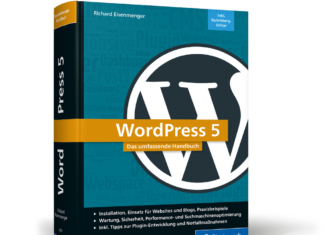






[…] am Donnerstag, 11. April, 2024 von Christof Mumble auf dem Raspberry Pi Dieser Beitrag wurde unter Funk, Xipex veröffentlicht. Setze ein Lesezeichen auf den Permalink. […]